WPS中公式编号设置
来源:网络收集 点击: 时间:2024-03-22【导读】:
在书写论文的过程中,经常需要插入公式,公式后面的编号经常会出现无法与编辑的公式对齐的问题,今天简单介绍下在WPS设置公式与公式编号对齐的方法。工具/原料morewps电脑方法/步骤1/10分步阅读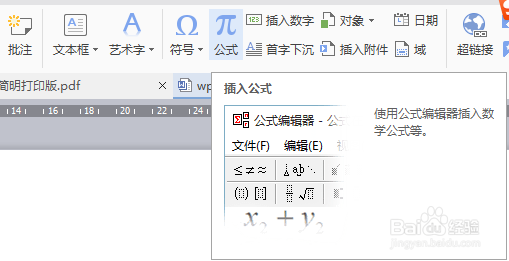 2/10
2/10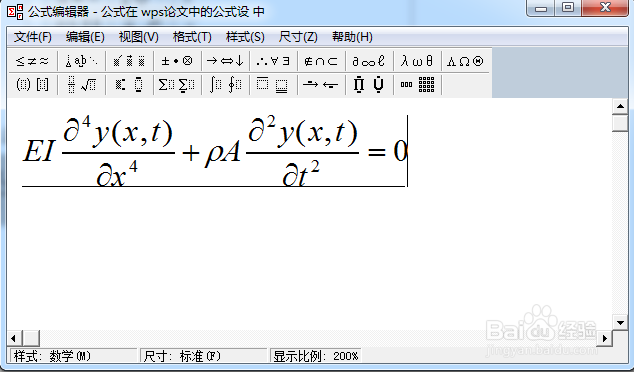 3/10
3/10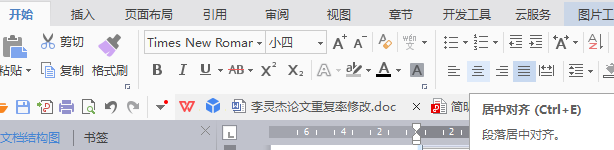 4/10
4/10 5/10
5/10 6/10
6/10 7/10
7/10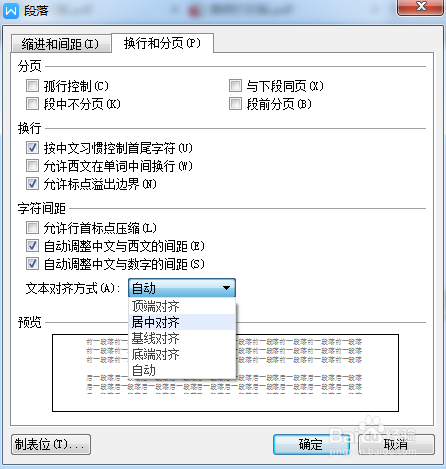 8/10
8/10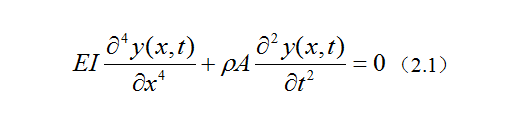 9/10
9/10 10/10
10/10
打开WPS,点击菜单栏插入-公式:
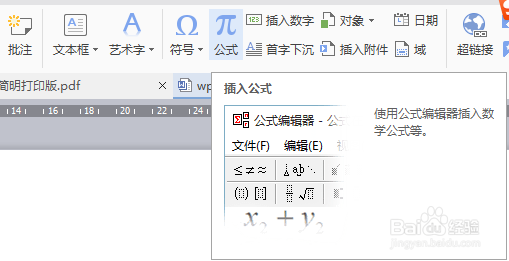 2/10
2/10弹出公式编辑器,在此输入以下公式:
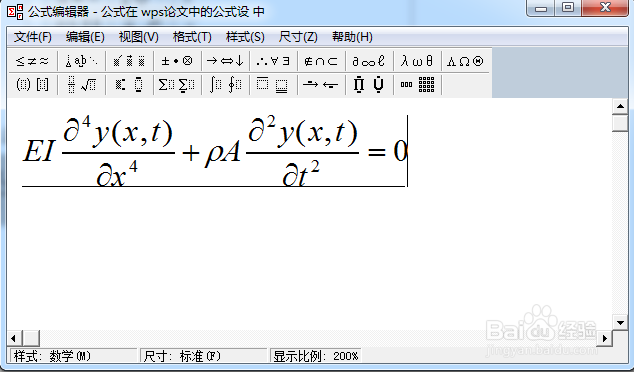 3/10
3/10关闭公式编辑器,选中公式,点击菜单栏开始-居中对齐:
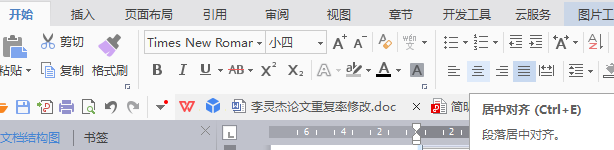 4/10
4/10设置完成后,可以看到公式在页面中间:
 5/10
5/10在公式右侧添加公式标号,鼠标点击公式右侧空白处,输入公式编号(2.1):
 6/10
6/10可以看到公式编号无法和公式居中对齐,这是选中编号(2.1),鼠标右键,弹出下拉菜单:
 7/10
7/10选择段落,弹出段落设置对话框,点击对话框上侧换行和分页,设置文本对齐方式为居中对齐:
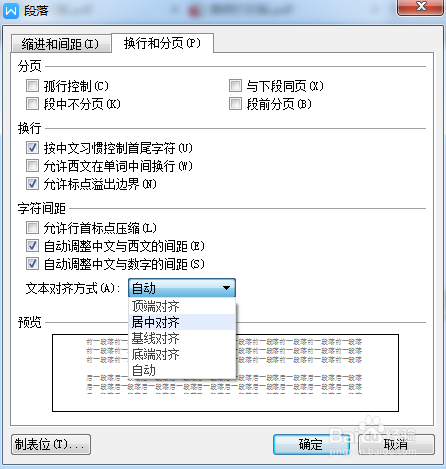 8/10
8/10设置完成后,点击确定,此时便可以看到公式和编号居中对齐:
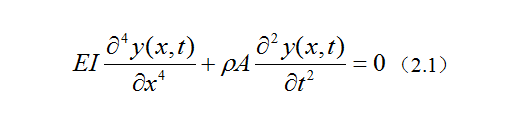 9/10
9/10为了达到论文的要求,鼠标光标放在公式和编号之间,按Enter,即可将公式和编号分开,结果如下:
 10/10
10/10以上就是在WPS中将公式与编号居中对齐的操作过程。
WPS公式编号设置版权声明:
1、本文系转载,版权归原作者所有,旨在传递信息,不代表看本站的观点和立场。
2、本站仅提供信息发布平台,不承担相关法律责任。
3、若侵犯您的版权或隐私,请联系本站管理员删除。
4、文章链接:http://www.1haoku.cn/art_364015.html
上一篇:平安信用卡如何绑定美团支付
下一篇:燕子飞的动作怎么做
 订阅
订阅